Il nostro sito continua a parlare di errori che gli utenti possono incontrare quando lavorano con un negozio online Mercato del gioco. Qualche tempo fa abbiamo analizzato l'errore RH-01, oggi analizzeremo un altro errore che a volte si fa sentire.
L'errore stesso suona così: "Devi accedere account Google”, l'utente può vederlo quando apre l'applicazione Google Play mercato. Ed ecco come appare l'errore sullo schermo di uno smartphone o tablet:

La domanda tradizionale è cosa fare? Offriamo diverse soluzioni. Su ciascuno di essi - in modo più dettagliato.
Riavvia il dispositivo
La prima cosa da fare è riavviare lo smartphone o il tablet. E non ridere, perché questa semplice azione aiuta in molti casi.
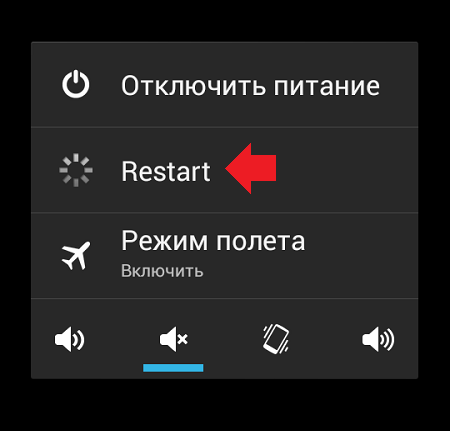
Se dopo il riavvio vedi lo stesso errore durante la connessione al Play Market, prova un'altra possibile soluzione.
Rimuovi il tuo account Google dal tuo dispositivo
Qui è tutto semplice: elimina il tuo account Google collegato al dispositivo, quindi esegui nuovamente l'autorizzazione. Basta non dimenticare il login e la password dell'account, altrimenti i dati sincronizzati potrebbero andare persi.
Vai alle impostazioni, trova la sezione "Account".
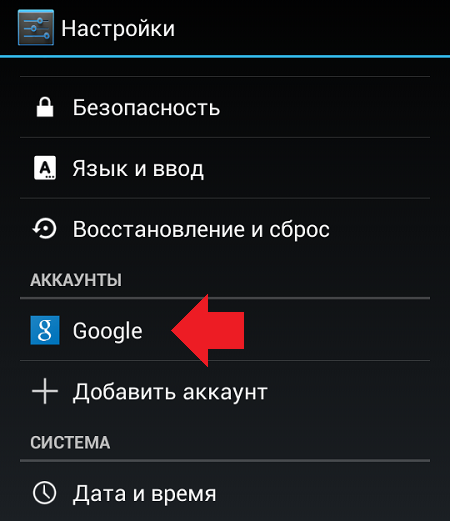
Seleziona il tuo account Google (potrebbero essercene diversi sul tuo dispositivo).
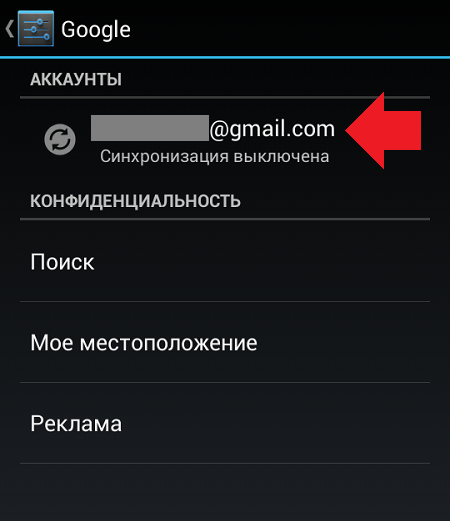
Chiama il menu e fai clic su "Elimina account" per eliminarlo.
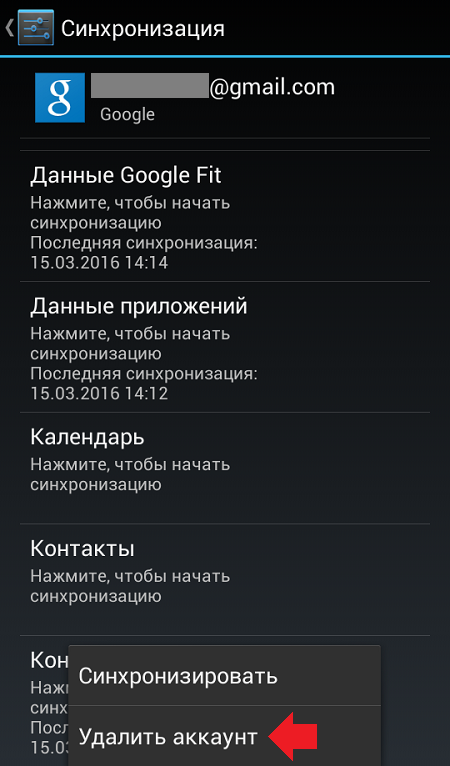
Successivamente, apri Play Market e inserisci nuovamente i dati. Come farlo, noi
Elimina dati e cache per Play Market
Anche l'eliminazione dei dati e della cache per l'app Play Market può essere d'aiuto. Per rimuoverli, devi fare quanto segue.
Vai alle impostazioni, trova la sezione "Applicazioni".
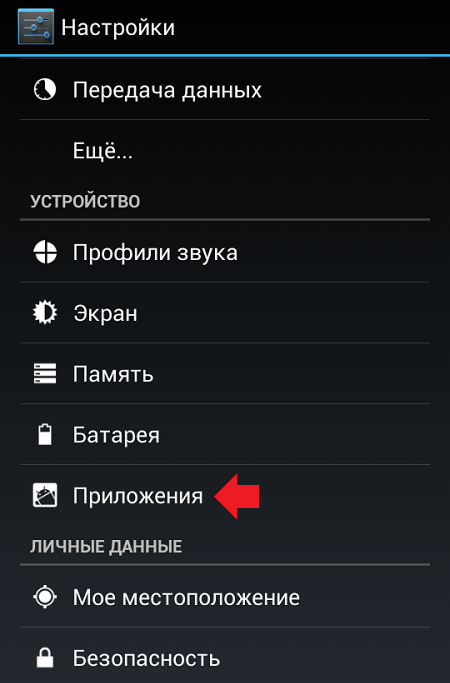
Trova nelle applicazioni Play Market, fai clic su di esso.
![]()
Fai clic su "Cancella dati" e "Cancella cache" (in alternativa).

Tieni presente che in questo caso l'account verrà rimosso dall'autorizzazione nel Play Market, i dati da esso dovranno essere reinseriti.
Rimuovi gli aggiornamenti di Google Play
Questo passaggio dovrebbe essere eseguito solo se nulla aiuta affatto. Come mai? Alcuni utenti si lamentano del fatto che dopo aver disinstallato gli aggiornamenti, non possono affatto avviare Play Market, quindi esegui tutte le azioni a tuo rischio e pericolo. Inoltre, come dimostra la pratica, nella maggior parte dei casi questa soluzione non aiuta in alcun modo gli utenti.
Sai già come entrare nelle impostazioni dell'applicazione Play Market. Nelle impostazioni di Play Market, fai clic su "Disinstalla aggiornamenti".

In questo caso, gli aggiornamenti verranno rimossi.
Errore " Devi accedere al tuo account Google' è un problema molto comune sui dispositivi Android. Quando si verificherà, ti renderai pienamente conto di quanto sei abituato ai prodotti Google per lavorare con il tuo smartphone, in particolare quelli che scarichi da Google Play. La buona notizia è che risolvere la situazione è un compito semplicissimo, anche per gli utenti inesperti. Vediamo come correggere questo errore del Play Store in tre semplici passaggi.
1. Basta eliminare il tuo account Google
L'errore può essere un normale controllo che a volte viene attivato dopo un aggiornamento di Google Play. Il primo modo è entrare nel menu principale del dispositivo, andare su "Impostazioni" e poi su "Account" e semplicemente eliminare l'account google Quello che hai registrato è quello che riceve il messaggio "Devi accedere al tuo account Google". Successivamente, puoi aggiungere nuovamente l'account e tutto dovrebbe funzionare correttamente. Tuttavia, potrebbe essere necessario eseguire un ulteriore passaggio, descritto di seguito.

2. Cancella i dati di Google Play
Per cancellare i dati dell'app Google Play Store, devi andare su "Impostazioni" -> "Applicazioni" e trovare "Play Store". Seleziona questo elemento, quindi trova la funzione "Cancella dati" (fai clic su di essa). Puoi provare a cancellare prima la cache, ma cancellando i dati cancellerai anche la cache. Se il metodo precedente non ha funzionato per il tuo smartphone prima, puoi ripetere i passaggi descritti lì dopo aver cancellato i dati di Google Play e ottenere risultato desiderato.

3. Rimuovi Aggiorna gioco Mercato
A volte il problema non è con le credenziali, ma con Google Play stesso. Più precisamente, nel software di servizio. Uno di modi efficaci correggi il bug in Google Play - disinstalla gli aggiornamenti. Vai su "Impostazioni" -> "Applicazioni" -> Play Store e fai clic su "Disinstalla aggiornamenti". Ciò ti consentirà di ripristinare la versione originale di Google Play originariamente installata sul tuo dispositivo. Quindi tutto ciò che devi fare in seguito per correggere l'errore è installare ultima versione Google Play ed entra di nuovo nel mercato.
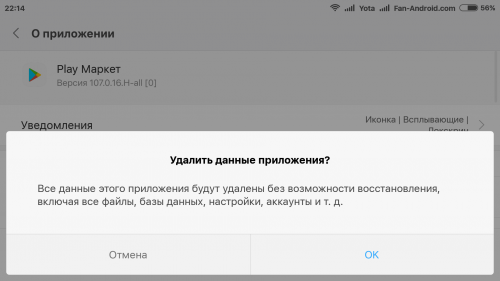
Se dopo aver applicato tutti e tre i metodi di cui sopra hai ancora problemi, prova a seguire nuovamente tutti i passaggi, riavviando il tuo smartphone Android dopo ogni sequenza di azioni: "Cancellazione account Google" -> riavvia -> "Disinstalla aggiornamento, installa nuovo Google Play" - > riavvia - "Aggiungi account" -> riavvia, ecc. Continua a provare finché l'errore non scompare.
Sai come eliminare l'errore "Devi accedere al tuo account Google" in un altro modo? Condividilo nei commenti con altri utenti.
Oggi ti diremo come accedere al tuo account Google nel Play Market. In effetti, non c'è niente di complicato: tutte le azioni sono semplici e banali. Tuttavia, quegli utenti che non hanno utilizzato in precedenza dispositivi sotto Controllo Android Il sistema operativo potrebbe essere confuso. Ecco perché ci siamo offerti volontari per aiutarti e saremo felici di affrontare insieme questo problema!
Come accedere al tuo account Google nel Play Market
Bene, non indugiamo e passiamo subito alle istruzioni principali:

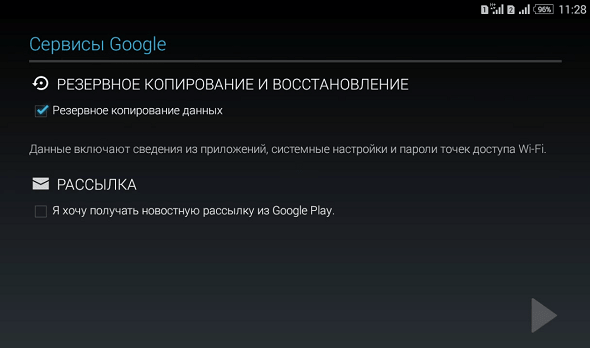


Come promesso, in questo articolo ti abbiamo insegnato come affrontare il problema dell'accesso al tuo account Google quando accendi il Play Market. Non c'è davvero niente di complicato qui. Tranne un fatto: la posizione di alcuni elementi può variare a seconda della versione Software, che è installato sul tuo smartphone o tablet, nonché dalla shell - ciascuno principale produttore dispositivi mobili la sua pelle unica.
Eliminazione della cache di Google Play Services
Se questa volta non ha funzionato per te, allora ha senso eliminare la cache del Google Play Store, quindi utilizzare nuovamente le istruzioni sopra. Quindi iniziamo: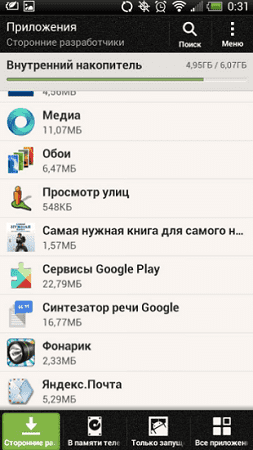
Ora puoi tornare di nuovo alle istruzioni precedenti, ti aiuterà sicuramente ad accedere al tuo account Google nel Play Store.
Essendo diventato il proprietario di un nuovo telefono, la cui funzionalità è basata su Android, è consigliabile registrarsi nel negozio di applicazioni Play Market. Attraverso Play Market è possibile scaricare oltre 1,5 milioni di software software per Android. L'accesso a Play Market Android è strettamente legato a un account Google. Pertanto, è prima necessario attivare il tuo account Google Play.
Accedi per giocare al mercato Android
- Nel menu principale del telefono troviamo l'etichetta Play Market
- Andiamo all'applicazione
- Inserisci un account esistente o inizia a crearne uno nuovo:
- trova un nome di posta elettronica gmail.com
- inseriamo una password di almeno otto caratteri e la ripetiamo di nuovo
- inserire la domanda segreta
- facoltativamente unisciti alla rete Google+
- superare l'autenticazione inserendo i caratteri specificati nell'immagine
- Seleziona la casella per il backup.
Attenzione! I dati della carta di credito possono essere omessi durante la registrazione di un account.

Una volta completata l'attivazione dell'account, il sistema passa automaticamente alla home page di Google Play. Per accedere al Play Market la prossima volta, dovrai inserire il tuo login (indirizzo postale) e la password.
Errori Android: Play Store non connesso
Ci sono situazioni in cui, quando si inserisce un nome utente e una password, l'accesso a Google Play Market viene bloccato e il sistema chiede di inserire i dati ancora e ancora. Esistono diversi modi per risolvere il problema di cui sopra. Per prima cosa è necessario riavviare il dispositivo scollegando la batteria. Successivamente, puoi svuotare la cache di Google Play Market, per il quale, a sua volta, vai alle schede "Impostazioni" - "Applicazioni" - "Gestione applicazioni" - "Google Play" - "Elimina dati" - "Svuota cache ".
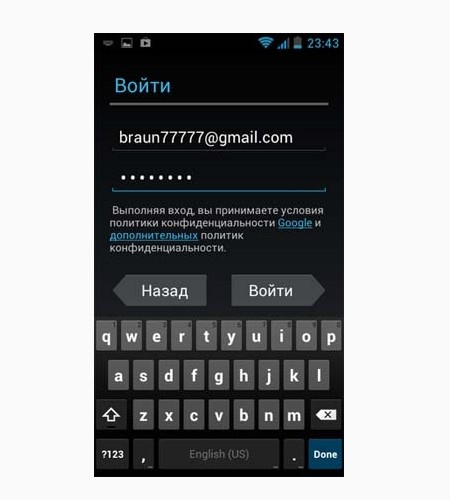
Se questi passaggi non risolvono il problema, attenersi alla seguente procedura:
- "Impostazioni" - "Account" - "Google"
- Deseleziona le impostazioni di sincronizzazione
- Eseguire un riavvio dell'hardware
- Vai su "Impostazioni" - "Account" - "Google" e seleziona le caselle di controllo della sincronizzazione
- Riavvia di nuovo e controlla la voce Play Market.
Attenzione! Quando si controllano le caselle di controllo della sincronizzazione dell'account, non prestare attenzione all'aspetto di una finestra di errore.
Di recente, un problema molto comune per gli utenti quando si avvia un download da Google Play Market è l'errore "Devi accedere al tuo account Google". Ti diremo cosa significa un tale errore di sincronizzazione e cosa è necessario fare per risolverlo.
Questo errore ti impedisce di attivare il tuo account, anche se inserisci l'account e la password corretti. È molto probabile che questo errore di sincronizzazione si sia verificato dopo i recenti aggiornamenti di Android che potrebbero contenere codice non funzionante o a causa di un errore dei servizi Google sul telefono. In ogni caso, è necessario eseguire alcuni ripristini che aiuteranno a eliminare l'errore.
È raro, ma succede ancora che l'errore dica "Devi accedere al tuo account Google" nel Play Market si verifica a causa di un errore delle impostazioni di data-ora. Passa attraverso e assicurati che questi dati sul telefono siano impostati correttamente.

Si consiglia di impostare il rilevamento automatico dell'ora. Se tutto è in ordine con le impostazioni temporanee, ma non puoi accedere al Market, procedi con i passaggi successivi.
Eliminazione dei dati sull'applicazione Play Market
Per reimpostare tutte le informazioni sui servizi Google, devi andare in Gestione applicazioni e aprire le informazioni sul Play Market una per una, Servizi Google Gioca e Google Quadro dei servizi(Tutte le schede). Per tutte e tre le applicazioni, eseguiamo quelle standard: svuotamento della cache e dei dati, arresto e spegnimento. Riavvia Android e controlla.

Se l'errore di accesso persiste, eliminare aggiornamenti per Play Market e Google Play Services. Questo passaggio rimuove l'errore per la maggior parte degli utenti.
Se il passaggio precedente non ha aiutato, sincronizza nuovamente il tuo account Google su Android. Per fare ciò, apri Impostazioni - Account (potrebbero esserci nomi diversi su dispositivi diversi). Seleziona nell'elenco degli account - Google e aprilo.
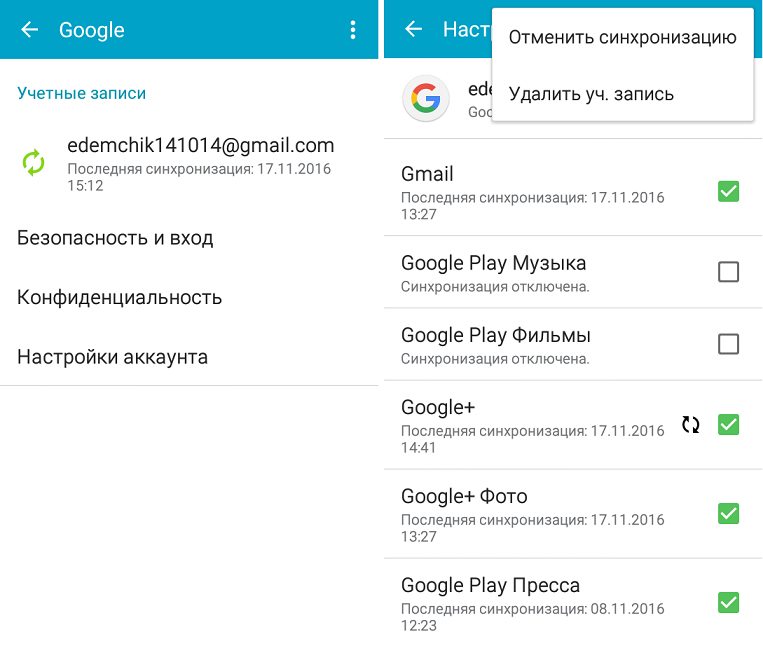
Fai clic sul tuo account, andando così alle sue impostazioni. Deseleziona da tutti gli elementi e selezionare la funzione nell'angolo in alto a destra "Eliminare l'account. disco". Dopo che tutto è stato cancellato, riattiva il tuo account e seleziona le caselle.
Se l'errore "si trova più in profondità", allora devi farlo Ripristina dispositivi a impostazioni di fabbrica. Ci sono molte informazioni in rete su come farlo. E alla fine, un'istruzione video completa e visiva su tutti i metodi di cui sopra.
Questi metodi dovrebbero risolvere l'errore di connessione "Devi accedere al tuo account Google" e sarai in grado di accedere al Play Market. Vorrei sottolineare che questo errore può apparire anche negli emulatori Android - BlueStacks e Lettore dell'app Nox. Per correggere l'errore in tali emulatori, è necessario seguire gli stessi passaggi.
